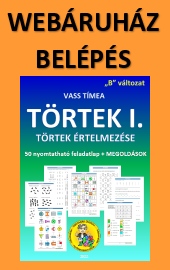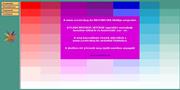Táblázatok formázása
Táblázatokat is készítetünk html nyelv segítségével, de az eredményt csak böngészőn keresztül lehet látni, csakúgy ahogy a kereteket is.
- A táblázat kezdetét <TABLE> utasítással kell kezdeni, és </TABLE> utasítással fejezzük be.
- sorkezdés <TR>
- sorzárás </TR>
- cellakezdés <TD>
- cellazárás </TD>
Nem szükséges előre megadnunk hogy hányszor hányas táblázatot szeretnénk, hiszen az utasításokkal folyamatosan bővíthetjük táblázatunkat
A táblázat is paraméterezhető
- keretszélesség képpontban (=pixelben) BORDER=”érték”
- keretszín BORDERCOLOR=”szín”
- kitöltőszín, vagyis a táblázat belső színe BGCOLOR=”szín”
- szélesség pixelben vagy százalékban WIDTH=”érték”
- magasság pixelben vagy százalékban HEIGHT=”érték”
- cellaköz CELLSPACING=”érték”
- cellamargó, avagy a cella tartalma és kerete közötti távolság CELLPADDING=”érték”
- vízszintes igazítás ALIGN
- függőleges igazítás VALIGN
pl. <TABLE BORDER=”1″ WIDTH=”100%”>
-
- <TR><TD> első</TD><TD> második</TD></TR>
- <TR><TD> harmadik</TD><TD> negyedik</TD></TR>
- <TR><TD> ötödik</TD><TD> hatodik</TD></TR></TABLE>
| <HTML>
<HEAD> <TITLE>Harmadik weblapom</TITLE> </HEAD> <BODY BGCOLOR=”#CEFFFD” TEXT=”#0000FF” LINK=”#00FF00″ VLINK=”#0000FF” ALINK=”#FFFFFF”> <CENTER><FONT FACE=”VERDANA” SIZE=”18pt” COLOR=”red”><B>Táblázatok</B> </FONT></CENTER> <BR> <P ALIGN=”CENTER”> <TABLE BORDER=”1″ WIDTH=”80%”> <TR><TD> első</TD><TD> második</TD></TR> <TR><TD> harmadik</TD><TD> negyedik</TD></TR> <TR><TD> ötödik</TD><TD> hatodik</TD></TR> </TABLE> </P> <BR> </BODY> </HTML> |
| <HTML>
<HEAD> <TITLE>Negyedik weblapom</TITLE> </HEAD> <BODY BGCOLOR=”#CEFFFD” TEXT=”#0000FF” LINK=”#00FF00″ VLINK=”#0000FF” ALINK=”#FFFFFF”> <CENTER><FONT FACE=”VERDANA” SIZE=”18pt” COLOR=”red”><B>Táblázatok 2</B> </FONT></CENTER> <BR> <TABLE BORDER=”1″ CELLSPACING=”0″ BORDERCOLORDARK=”WHITE” BORDERCOLORLIGHT=”BLACK” ALIGN=”CENTER”> <TR> <TD WIDTH=”30%”> <P>első cella szövege</P> </TD> <TD WIDTH=”30%”> <P>második cella szövege</P> </TD> </TR> <TR> <TD WIDTH=”30%”> <P>harmadik cella szövege</P> </TD> <TD WIDTH=”30%”> <P>negyedik cella szövege</P> </TD> </TR> </TABLE> <BR> </BODY> </HTML> |
A táblázat szövege természetesen úgyanúgy formázható (karakterek és bekezdések szempontjából), mint bármilyen más szöveg.